 tutorial komputer
tutorial komputer
 Penyelesaian masalah
Penyelesaian masalah
 Apa yang perlu dilakukan jika papan kekunci tidak berfungsi di BIOS tetapi berfungsi di Windows
Apa yang perlu dilakukan jika papan kekunci tidak berfungsi di BIOS tetapi berfungsi di Windows
Apa yang perlu dilakukan jika papan kekunci tidak berfungsi di BIOS tetapi berfungsi di Windows
Papan kekunci berfungsi di Windows tetapi tidak dalam BIOS biasanya kerana sistem menyokong perkakasan secara berbeza sebelum sistem operasi beban. Mula -mula semak tetapan BIOS/UEFI untuk memastikan bahawa "sokongan warisan USB" atau pilihan serupa diaktifkan; Jika anda tidak boleh menggunakan papan kekunci untuk menavigasi menu BIOS, anda boleh cuba menggunakan papan kekunci PS/2. Kedua, cuba pasang papan kekunci ke port belakang I/O di papan induk, mengelakkan port USB 3.0, dan menguji papan kekunci lain yang diketahui berfungsi dalam persekitaran BIOS. Seterusnya, pertimbangkan untuk mengemas kini atau menetapkan semula firmware BIOS/UEFI, lawati laman web pengeluar motherboard untuk memuat turun versi BIOS terkini dan ikuti arahan, atau pilih "Load Setup Default" untuk memulihkan tetapan lalai. Akhirnya, aktifkan mod XHCI untuk menyokong papan kekunci USB 3.0: Pergi ke tetapan BIOS, cari bahagian konfigurasi USB, tetapkan mod XHCI untuk membolehkan, menyimpan dan keluar. Masalahnya boleh diselesaikan dengan menyesuaikan tetapan BIOS, menggantikan port USB atau mengemas kini firmware. Walaupun ia memerlukan beberapa percubaan, ia tidak rumit.

Jika papan kekunci anda berfungsi di Windows tetapi tidak dalam BIOS, ia biasanya disebabkan oleh bagaimana sistem mengendalikan perkakasan sebelum beban OS. Berita baiknya ialah, isu ini sering ditetapkan tanpa memerlukan perkakasan baru.

Periksa tetapan BIOS/UEFI terlebih dahulu
Salah satu sebab yang paling biasa papan kekunci tidak berfungsi dalam BIOS ialah sokongan USB tidak diaktifkan atau dikonfigurasi dengan betul. Sesetengah papan induk melumpuhkan peranti USB semasa boot melainkan secara eksplisit tidak diberitahu.
- Cari pilihan seperti "Sokongan Legacy USB" , "Sokongan USB Legacy" , atau "XHCI Hand-Off"
- Pastikan pilihan ini ditetapkan untuk diaktifkan
- Sekiranya anda tidak dapat menavigasi menu BIOS dengan papan kekunci anda, cuba gunakan papan kekunci PS/2 jika ada
Perlu diingat, nama dan lokasi yang tepat dari tetapan ini berbeza -beza oleh pengeluar motherboard.
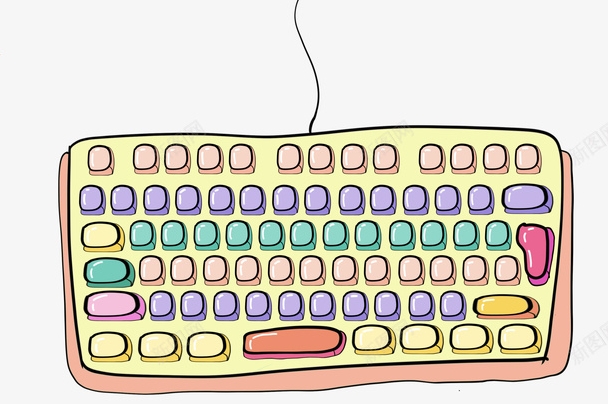
Gunakan port USB yang berbeza atau cuba papan kekunci yang berbeza
Tidak semua pelabuhan USB diperlakukan sama rata dalam BIOS. Panel depan atau pelabuhan yang disambungkan mungkin tidak mendapat kuasa atau pengiktirafan awal dalam proses boot.
Cuba yang berikut:

- Pasangkan papan kekunci ke port belakang I/O secara langsung di papan induk
- Elakkan port USB 3.0 jika boleh - beberapa versi BIOS yang lebih tua menghadapi masalah dengan mereka
- Uji dengan papan kekunci yang berbeza, terutamanya yang diketahui bekerja di persekitaran BIOS
Papan kekunci berwayar cenderung lebih dipercayai daripada yang tanpa wayar dalam BIOS, kerana beberapa modul dongle atau bluetooth tidak dimulakan sehingga tingkap bermula.
Kemas kini atau tetapkan semula firmware BIOS/UEFI
Kadang -kadang, masalah itu datang dari firmware yang sudah lapuk atau salah.
Untuk menangani ini:
- Semak laman web pengeluar motherboard anda untuk kemas kini BIOS
- Ikuti arahan mereka dengan berhati -hati - Flashing yang salah boleh bata papan anda
- Sebagai alternatif, cuba tetapkan semula tetapan BIOS untuk lalai (cari pilihan "Load Setup Defaults")
Mengemas kini BIOS dapat menyelesaikan masalah keserasian dengan perkakasan yang lebih baru, termasuk pengawal USB dan peranti input.
Dayakan mod XHCI dalam BIOS (untuk papan kekunci USB 3.0)
Sesetengah sistem menggunakan mod XHCI untuk sokongan USB 3.0, yang mungkin tidak aktif secara lalai dalam BIOS.
- Masuk ke tetapan BIOS
- Navigasi ke bahagian Konfigurasi USB
- Tetapkan mod XHCI untuk diaktifkan
- Simpan dan Keluar
Perubahan ini membolehkan sokongan USB 3.0 yang lebih baik semasa peringkat boot awal, yang boleh menjadikan papan kekunci anda berfungsi dalam BIOS sekali lagi.
Pada asasnya, mulakan dengan tetapan BIOS dan port USB, kemudian uji dengan papan kekunci lain atau kemas kini firmware jika diperlukan. Ia tidak rumit, tetapi ia memerlukan sedikit percubaan dan kesilapan.
Atas ialah kandungan terperinci Apa yang perlu dilakukan jika papan kekunci tidak berfungsi di BIOS tetapi berfungsi di Windows. Untuk maklumat lanjut, sila ikut artikel berkaitan lain di laman web China PHP!

Alat AI Hot

Undress AI Tool
Gambar buka pakaian secara percuma

Undresser.AI Undress
Apl berkuasa AI untuk mencipta foto bogel yang realistik

AI Clothes Remover
Alat AI dalam talian untuk mengeluarkan pakaian daripada foto.

Clothoff.io
Penyingkiran pakaian AI

Video Face Swap
Tukar muka dalam mana-mana video dengan mudah menggunakan alat tukar muka AI percuma kami!

Artikel Panas

Alat panas

Notepad++7.3.1
Editor kod yang mudah digunakan dan percuma

SublimeText3 versi Cina
Versi Cina, sangat mudah digunakan

Hantar Studio 13.0.1
Persekitaran pembangunan bersepadu PHP yang berkuasa

Dreamweaver CS6
Alat pembangunan web visual

SublimeText3 versi Mac
Perisian penyuntingan kod peringkat Tuhan (SublimeText3)
 Windows 11 KB5062660 24H2 keluar dengan ciri, pautan muat turun langsung untuk pemasang luar talian (.msu)
Jul 23, 2025 am 09:43 AM
Windows 11 KB5062660 24H2 keluar dengan ciri, pautan muat turun langsung untuk pemasang luar talian (.msu)
Jul 23, 2025 am 09:43 AM
Windows 11 KB5062660 kini dilancarkan sebagai kemas kini pilihan untuk Windows 11 24h2 dengan beberapa ciri baru, termasuk ingat AI di Eropah. Patch ini boleh didapati melalui kemas kini Windows, tetapi Microsoft juga telah menghantar muat turun langsung l
 Cara Memperbaiki Ralat Kemas Kini Windows 0x8024A203
Jul 26, 2025 am 07:43 AM
Cara Memperbaiki Ralat Kemas Kini Windows 0x8024A203
Jul 26, 2025 am 07:43 AM
Kod Ralat WindowsUpdate 0x8024A203 boleh diselesaikan dengan kaedah berikut: 1. Semak sambungan rangkaian dan tetapan proksi, sahkan bahawa anda boleh mengakses laman web Microsoft secara normal, matikan proksi dan beralih ke sambungan langsung; 2. Kosongkan cache WindowsUpdate, padamkan kandungan folder softwaredistribusi selepas menghentikan perkhidmatan dan mulakan semula perkhidmatan; 3. Gunakan alat SFC dan DISM untuk membaiki fail sistem, dan laksanakan perintah SFC/Scannow, DISM/ONLINE/CLEANUP-IMAGE/SCANHEALTH dan DISM/ONLINE/CLEANUP-IMAGE/RESTOREHEALT pula; 4. Laraskan
 Cara Memperbaiki 'Tidak Dapat Dilantik_BOOT_DEVICE' pada Windows
Jul 21, 2025 am 02:09 AM
Cara Memperbaiki 'Tidak Dapat Dilantik_BOOT_DEVICE' pada Windows
Jul 21, 2025 am 02:09 AM
Apabila menghadapi kesilapan skrin biru "tidak boleh diakses_boot_device", kebanyakan situasi disebabkan oleh masalah boot sistem atau pemacu, dan sistem tidak perlu dipasang semula. 1. Pertama periksa sambungan cakera keras dan masukkan BIOS untuk mengesahkan sama ada cakera keras diiktiraf, pastikan mod cakera keras adalah AHCI, dan elakkan kesilapan yang disebabkan oleh peningkatan Motherboard BIOS atau perubahan tetapan; 2. Jika cakera keras adalah normal, mungkin fail boot rosak. Anda boleh memasang cakera USB melalui Windows untuk memasuki persekitaran pemulihan, gunakan perintah BootRec untuk membaiki rekod boot utama, sektor boot dan membina semula BCD; 3 Jika masalah berlaku selepas mengemas kini atau memasang pemacu, cuba masukkan mod selamat untuk menyahpasang kemas kini terkini atau pemandu yang bertentangan, jalankan DISM dan arahan SFC untuk membaiki fail sistem; 4. Penyelesaian masalah
 Bagaimana untuk memastikan ESIM anda tidak digodam
Jul 15, 2025 am 09:44 AM
Bagaimana untuk memastikan ESIM anda tidak digodam
Jul 15, 2025 am 09:44 AM
Mula -mula datang kad SIM (Modul Identiti Pelanggan) tradisional, dan sekarang kami telah beralih ke ESIM (Embedded SIM) -sebuah teknologi moden yang disepadukan ke dalam hampir semua peranti mudah alih semasa. Inovasi ini menghapuskan keperluan kad fizikal
 Cara Memperbaiki 'PC ini tidak memenuhi semua keperluan sistem untuk Windows 11'
Jul 13, 2025 am 12:16 AM
Cara Memperbaiki 'PC ini tidak memenuhi semua keperluan sistem untuk Windows 11'
Jul 13, 2025 am 12:16 AM
"Thispcdoes'tcurlymeetallthesystemrequirementsforWindows11" ralat, firstenableTpm2.0inthebios/uefi, asitisakeyrequirementandoftendisablydefaultEvenonseVenonsedHardware.NextonStemeThoTheThyStemareSteShoThoThoThoThoThoThoThoThoThoThoThoThoThoThoThoThoThoThoThoThoThoThoThoThoThoTHARETORTHARESTORSORTHARE
 Cara Memperbaiki 'Windows Tidak Dapat Sambungkan ke Pencetak' (0x0000011b)
Jul 15, 2025 am 01:05 AM
Cara Memperbaiki 'Windows Tidak Dapat Sambungkan ke Pencetak' (0x0000011b)
Jul 15, 2025 am 01:05 AM
Untuk menyelesaikan masalah kod ralat 0x0000011b "Windows tidak dapat menyambung ke pencetak", anda boleh mengikuti langkah -langkah berikut: 1. Nyahpasang kemas kini pencetak yang bermasalah (seperti KB5009543) atau pasangkan patch kemas kini; 2. Mulakan semula dan konfigurasikan perkhidmatan Printspooler, dan kosongkan folder giliran cetak pada masa yang sama; 3 untuk pengguna profesional, membolehkan pengesahan tetamu yang tidak selamat melalui dasar kumpulan; 4. Cuba secara manual menambah pencetak dan menetapkan port TCP/IP standard. Kaedah ini biasanya dapat memperbaiki masalah sambungan yang disebabkan oleh kemas kini sistem atau konfigurasi rangkaian, dan boleh memulihkan fungsi percetakan biasa tanpa memasang semula sistem atau menggantikan perkakasan.
 Windows 11 boleh membuka folder besar dalam penjelajah fail lebih cepat jika anda mematikan penemuan folder
Jul 24, 2025 am 12:02 AM
Windows 11 boleh membuka folder besar dalam penjelajah fail lebih cepat jika anda mematikan penemuan folder
Jul 24, 2025 am 12:02 AM
File Explorer jauh lebih perlahan daripada Windows 10 di Windows 11, dan kemas kini pada bulan Februari tahun ini bahkan menyebabkan pengecualian pengurus fail pengguna. Ia tidak jelas apabila Microsoft akan mengoptimumkan explorer fail "moden" ini, tetapi mematikan pengiktirafan folder automatik boleh membawa keuntungan prestasi yang signifikan apabila membuka folder dengan sejumlah besar fail. Pengiktirafan folder automatik bukanlah ciri baru di Windows 11. Seawal era Windows XP, Microsoft memperkenalkan ciri ini di Explorer, dengan matlamat secara automatik memohon templat paparan yang sesuai berdasarkan jenis kandungan dalam folder. Contohnya, apabila folder terutamanya mengandungi gambar atau video, sistem akan lalai
 Cara Memperbaiki Mouse Klik dua kali pada klik tunggal
Jul 21, 2025 am 01:09 AM
Cara Memperbaiki Mouse Klik dua kali pada klik tunggal
Jul 21, 2025 am 01:09 AM
Sebab utama untuk mengklik dua kali pada klik tetikus adalah penuaan perkakasan, tetapan sistem yang tidak betul atau masalah pemandu. Penyelesaiannya adalah seperti berikut: 1. Periksa sama ada butang tetikus penuaan atau kotor, terutamanya jika ia dipakai sedikit. Adalah disyorkan untuk menggantikan kelajuan klik mikro atau membersihkan habuk dalaman; 2. Laraskan tetapan "kelajuan dua klik" dalam sistem Windows dan menyesuaikannya dengan sewajarnya untuk mengelakkan salah pengenalpastian; 3. Kemas kini atau pasang semula pemacu tetikus, pergi ke laman web rasmi untuk memuat turun versi terkini atau gunakan pengurus peranti untuk memasangnya semula; 4. Gunakan perisian pihak ketiga seperti skrip X-MousebuttonControl atau Autohotkey untuk menyesuaikan logik klik buat sementara waktu. Keutamaan diberikan untuk memeriksa masalah perkakasan. Jika anda tidak mahu membuat masalah, anda boleh menukar tetikus secara langsung.






